요약
이 문서는 "Windows 10 숨겨진 파일 표시표시되지 않습니다"오류를 복구 및 수정하고 Bitwar Data Recovery 소프트웨어를 사용하여 모든 필수 데이터를 복구하는 다양한 방법을 안내한다.
Windows 7, 8, 10에는 원하는 파일/폴더를 숨기거나 해제할 수 있는 기능이 있다. 시스템에는 조작을 피하기 위해 이미 기본적으로 숨겨져 있는 파일들이 있으며 사용자가 원하는 대로 일부 파일을 숨길 수 있다. 그러나 일부 이유로 인해 이 기능이 작동하지 않고 사용자가 파일을 표시하지 못하게 되는 경우가 있다. "Windows 10 숨겨진 파일 표시표시되지 않습니다" 문제는 Windows 운영 체제를 사용하는 사용자들 사이에서 흔한 문제다. 더 잘 이해하기 위해 다음 예를 고려해보자.
(파일 탐색기에서 폴더를 선택하고 보기 섹션으로 이동한 다음 "선택한 항목 숨기기"를 클릭하여 Windows 10에 숨겨진 폴더를 만들려는 중이었습니다. 그러나 이 폴더는 풀 수 없다.)

걱정 마! 이 기사와 같은 문제가 발생하면 "Windows 10 숨겨진 파일 표시표시되지 않습니다"의 이 문제를 복구하고 해결하는 몇 가지 방법을 안내해 줄 것이다.
"Windows 10 숨김 파일 표시" 문제가 발생하는 이유
1. 말웨어와 바이러스.
2. 제3자 서비스로 인해 Windows 시스템에서 발생하는 중단
3. 손상된 시스템 파일.
숨겨진 파일을 복구할 수 있는 방법은 여러 가지가 있지만, 초기에 숨겨진 파일을 보여주는 것이 좋으며, 이러한 방법이 하나도 작동하지 않을 경우 Bitwar Data Recovery 소프트웨어와 같은 신뢰할 수 있는 데이터 복구 소프트웨어를 사용하여 마지막에 복구를 권장한다.
"Windows 10 숨겨진 파일 표시표시되지 않습니다" 문제를 해결하는 방법
솔루션 1: CMD를 사용하여 숨김 파일 표시:
1 단계: 시작 으로 이동한 다음 검색 상자에 cmd를 입력하십시오.
2 단계: 명령 프롬프트 창에 attrib -h -r -s /s /d f:*.*명령을 입력하십시오(여기서 "f"는 숨겨진 파일을 포함하는 파티션의 드라이브 문자임).
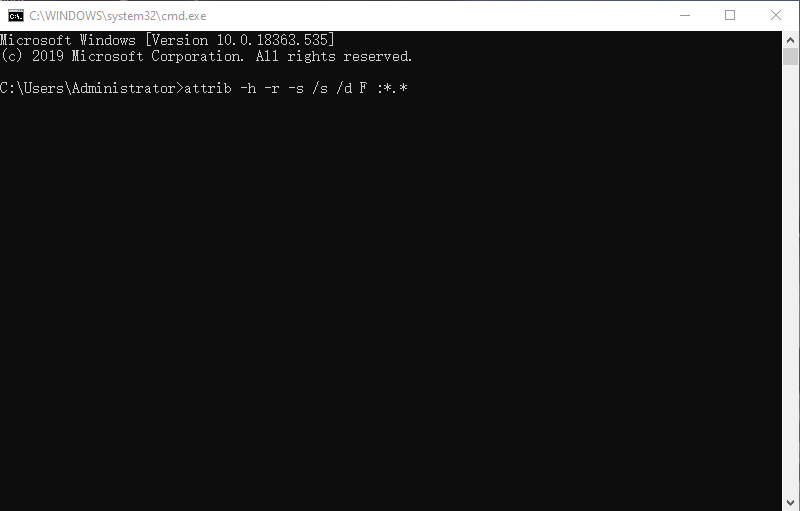
또는 다음 두 가지 솔루션도 적용할 수 있다.
1. 제어판으로 이동한 다음 파일 탐색기옵션으로 이동하십시오.
2. 이제 보기 탭으로 이동하여 "숨겨진 파일, 폴더 및 드라이브 표시" 옵션을 실행하십시오.
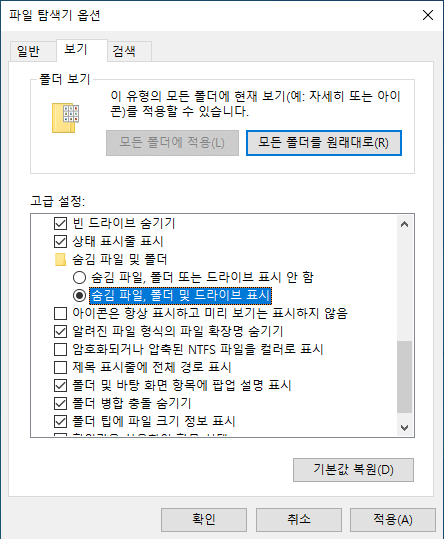
또 다른
1. 숨김 파일이 들어 있는 폴더를 여십시오.
2. 이제 보기 탭으로 이동하여 선택한 숨겨진 항목 옵션을 선택 해제하십시오.
솔루션 2: 시스템 파일 검사 도구를 사용하여 "Windows 10 숨겨진 파일 표시표시되지 않습니다" 문제 수정:
1 단계: Start(시작)로 이동하여 검색 상자에 "cmd"를 입력하여 명령 프롬프트를 여십시오.
2 단계: 명령 프롬프트에 "DISM.exe /Online /Cleanup-image /Restorehealth" 명령을 입력하고 Enter 키를 눌러 실행하십시오.
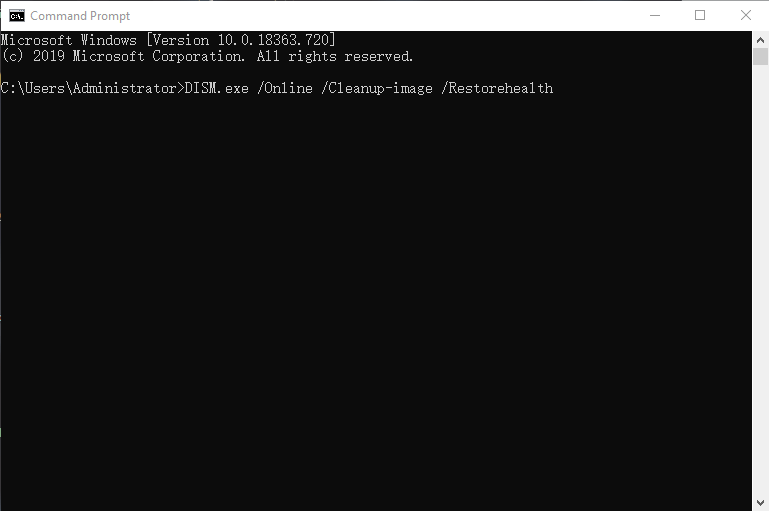
3 단계: 명령을 실행한 후 시스템을 다시 시작하고 문제가 여전히 있는지 확인하십시오.
솔루션 3: 레지스트리를 조정하여 Windows 10 숨겨진 파일 표시 작동하지 않음 문제를 해결하십시오.
다음 단계에서 어떠한 편차라도 심각한 시스템 오류를 야기할 수 있으므로 이 단계를 최대한 주의하여 수행하십시오.
1 단계: Windows+R 키를 눌러 실행 창을 열고 제공된 공간에 "Regedit"를 입력하십시오.
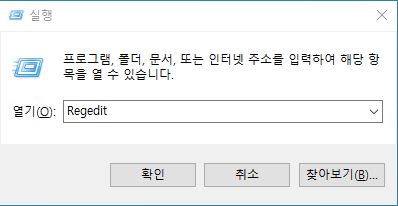
2 단계: 프롬프트에서 확인을 클릭하고 아래 경로로 이동하십시오.
HKEY_LOCAL_MACHINE\SOFTWARE\Microsoft\Windows\CurrentVersion\탐색기\고급\폴더\숨김\쇼월
3 단계: 이 후, 체크된 값에 더블탭을 하고 값 데이터를 1로 설정한다.
4 단계: 이제 컴퓨터를 다시 시작하여 문제가 해결되었는지 확인하십시오.
Bitwar Data Recovery 소프트웨어를 사용하여 숨겨진 파일을 복구하는 방법
숨겨진 파일을 여전히 볼 수 없는 경우 위의 솔루션을 적용한 후, 다음 단계를 수행하여 예상되는 결과를 안전하게 제공할 것을 약속하는 Bitwar Data Recovery 소프트웨어를 사용하여 모든 데이터를 복원하십시오.
1 단계: 공식 사이트에서 이 소프트웨어를 다운로드하여 장치에 설치하십시오: http://kr.bitwar.net.
또한 네이버 소프트웨어에서 다운로드할 수 있다: https://software.naver.com/software/summary.nhn?softwareId=GWS_003210
2 단계: 복구 소프트웨어를 시작하고 복구 모드를 선택하십시오. 데이터 손실 이유에 대해 잘 모르는 경우 표준 모드로 이동하십시오. 또는 파일을 잃어버린 파티션을 선택하기 위해 마법사 모드를 선택할 수도 있다.
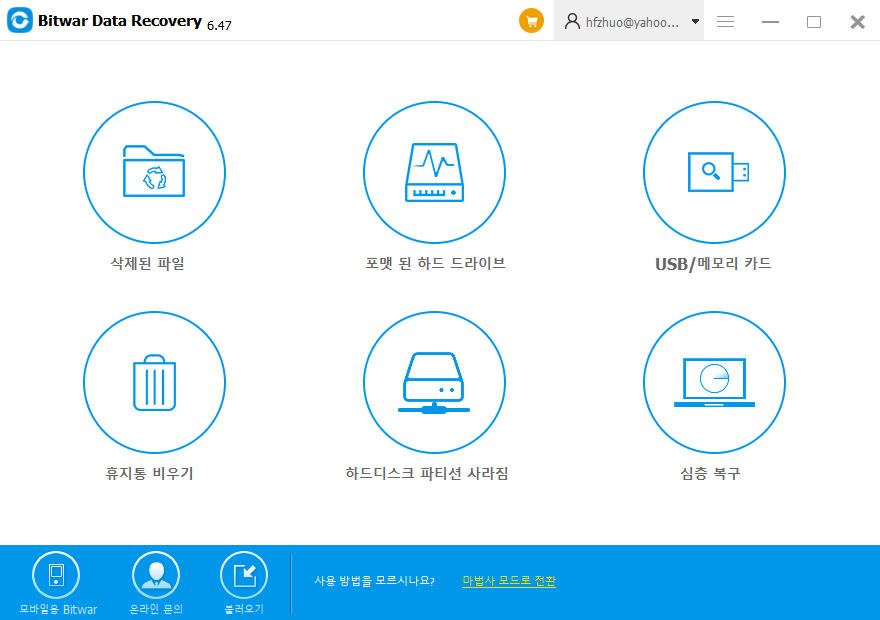
3 단계: 이제 복원할 파일 유형을 선택하고 다음 버튼을 클릭하여 누락된 파일을 검색하십시오.
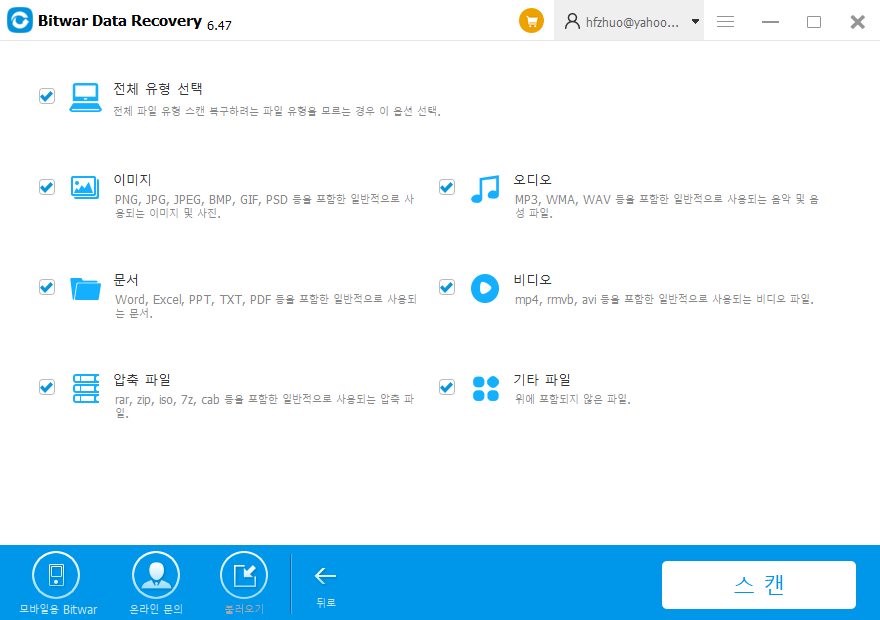
4 단계: 스캔이 완료되면 선택한 파일과 일치하는 모든 숨김/누락 파일이 미리 보기용으로 나열된다.
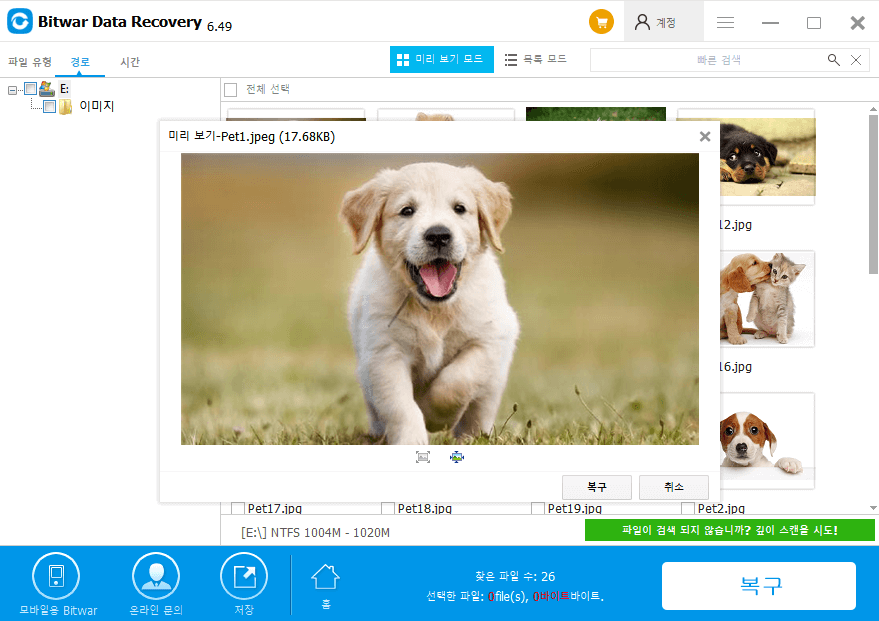
5 단계: 이제 복원할 파일을 선택하고 복구 버튼을 클릭하여 파일을 검색하십시오. 모든 파일을 검색한 후에는 안전한 곳에 저장하십시오. 파일을 잃어버린 동일한 위치에 다시 저장하지 마십시오. 이 작업을 수행하면 삭제된 파일을 덮어쓰고 복구할 수 없게 될 수 있습니다.
결론
Windows 사용자들 사이에서 일반적인 시나리오 "Windows 10 숨겨진 파일 표시표시되지 않습니다"는 주로 바이러스나 손상/손상된 파일 시스템과 같은 이유로 인해 발생한다. 시스템 파일 체커 도구 실행, 레지스트리 변경, cmd를 사용하여 이 문제를 수리하고 해결하는 등 다양한 방법이 있다. 그러나 이러한 모든 솔루션이 도움이 되지 않을 경우 강력하고 동적인 소프트웨어 복구 도구를 사용하여 숨겨지거나 누락된 모든 파일/폴더를 복구하는 것이 차선책이다.
Bitwar Data Recovery는 문서, 오디오, 비디오 및 이미지와 같은 모든 종류의 데이터를 내부 또는 외부 스토리지 장치에서 복원할 수 있다. 또한 Windows 및 Mac 운영 체제와 모두 호환 가능 무료 평가판 및 기술 지원 제공





